时间:2023-03-07 07:20:10来源:本站整理作者:点击:
我们在使用浩辰CAD看图王电脑版进行CAD图纸绘制的时候,为了起到不同的作用,往往需要在CAD图形中设置不同的线宽,而有朋友却找不到线宽设置的位置。

那么在浩辰CAD看图王电脑版上如何来设置不同的线宽呢?下面就来给大家介绍一下。
在浩辰CAD看图王电脑版中,我们不仅能对线宽进行设置,还能设置线条的颜色以及线条粗细等等,方便大家进行不同的批注。
线宽设置 step1
我们在浩辰CAD看图王电脑版的编辑模式下绘制了一个矩形,其线宽为默认线宽,如下图所示。
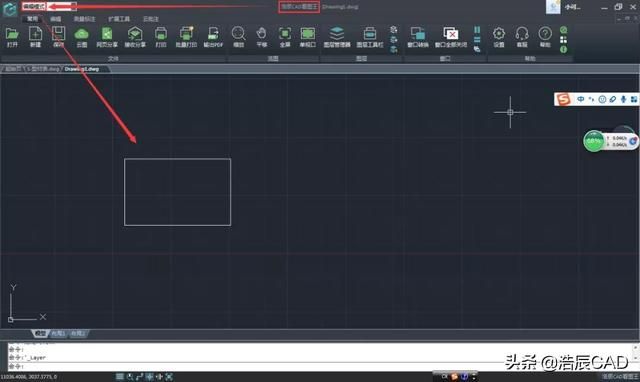
线宽设置 step2
要对线宽进行设置,我们首先打开图层管理器,找到相应的图层,点击线宽,在弹出来的线宽对话框中选择需要的线宽,如下图所示。
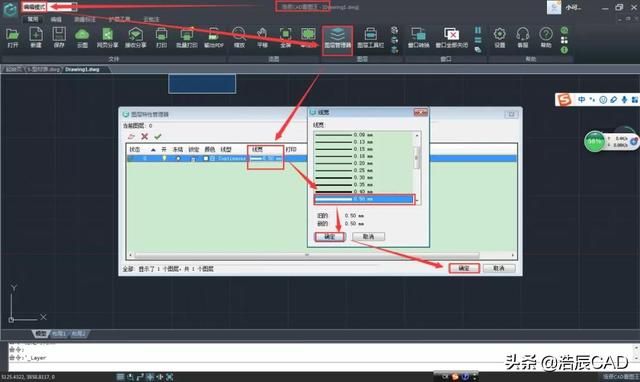
线宽设置 step3
当我们通过上面的操作后,线宽就已经改过来了,但是如果你发现图纸中的线宽还没有改变,那就说明是你没有打开线宽显示,如下图所示,在界面下方打开显示/隐藏线宽按钮就可以了。
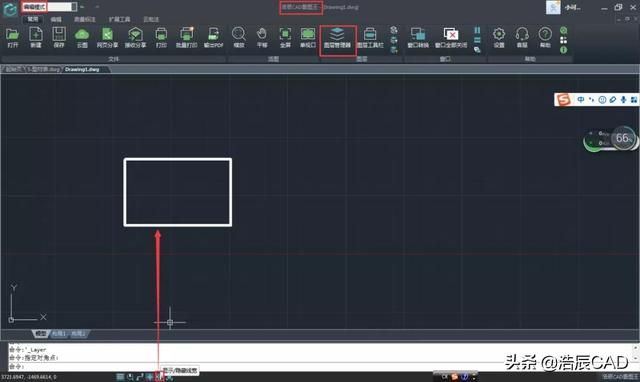
浩辰CAD看图王电脑版上线宽设置操作就是这么的简单呢。
,夫妻吵架总冷战怎么办?怎么和好并且化解夫妻吵架呢?夫妻吵架总冷战怎么办?怎么和好并且化解夫妻吵架呢?
林志玲登上11月杂志封面,做妈妈之后成为幸福的代名词“关公”陆树铭因病去世,网爆大衣哥亲往西安悼念,被赞有情有义关注公益慈善可以在哪里查询全国慈善组织的公开信息 蚂蚁庄园1月12日答案《卿卿日常》24节气姑娘结局是什么_《卿卿日常》24节气姑娘离开老三了吗Copyright 2022-2026 feiyundao.com 〖妃孕岛〗 版权所有 陕ICP备2022000637号-4
声明: 本站文章均来自互联网,不代表本站观点 如有异议 请与本站联系 本站为非赢利性网站 不接受任何赞助和广告